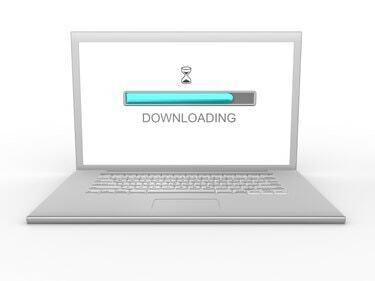
עדכן את התוכנה ב-MacBook שלך כדי לוודא שיש לה את מנהלי ההתקן העדכניים ביותר לאודיו.
קרדיט תמונה: אורלה/iStock/Getty Images
בעיות סאונד ב-MacBook שלך יכולות להיות תוצאה של כל דבר, החל מהגדרות מערכת שאינן מוגדרות כהלכה ועד לרמקולים לא תקינים. בצע כמה הליכי פתרון בעיות כדי לאבחן ולתקן בעיות של השמעת אודיו במחשבי MacBook עם OS X Yosemite.
פתרון תקלות בסיסי
נתק את כל האוזניות או הרמקולים החיצוניים המחוברים למחשב והפעל מחדש את ה-MacBook שלך. כאשר הוא מאתחל מחדש, בדוק שהשמע שלו מופעל. לחץ על כפתור "F12" כדי לבטל את ההשתקה ולהגביר את עוצמת הקול. הרמקולים של ה-MacBook אמורים להשמיע רעש קליקים כשאתה מגביר את עוצמת הקול. אם מקש F12 שבור או ל-MacBook שלך אין פונקציונליות זו, לחץ על כפתור "ווליום" בסרגל הכלים בחלק העליון של המסך וגרור את המחוון כדי להגביר את עוצמת הקול. לאחר שווידאתם שעוצמת הקול מוגברת, לחץ על תפריט "Apple" בפינה העליונה של המסך ובחר "עדכון תוכנה" כדי לוודא שכל תוכנת המחשב מעודכנת. אם לא, הקדישו רגע להתקנת עדכוני מערכת מומלצים.
סרטון היום
בדוק את הגדרות האודיו שלך
ודא שהגדרות השמע של ה-MacBook שלך מוגדרות כהלכה. לחץ על תפריט "Apple" בפינה העליונה של המסך ובחר "העדפות מערכת". לחץ על סמל "צליל" ובחר בכרטיסייה "פלט" כדי להציג רשימה של מכשירים שהוגדרו להשמעת צליל. בחר "רמקולי אינטרנט" וודא שתיבת הסימון "השתק" אינה מסומנת. אם כן, הסר את סימן הביקורת. אם אתה מנסה להשמיע צליל דרך רמקולים חיצוניים, בדוק שהם נבחרים כהתקן הפלט. אם אתה מתקשה לנגן סאונד ואתה משתמש ב-iTunes, ב-QuickTime או בתוכנית מולטימדיה ייעודית אחרת, פתח את בקרי הקול של התוכנית הזו וודא שהם מוגדרים כראוי.
פתרון תקלות ברמקולים חיצוניים
אם אתה משתמש ברמקולים חיצוניים עם ה-MacBook שלך, בדוק שהרמקולים מחוברים כהלכה למחשב. ודא שהרמקולים מופעלים. אם יש להם פקדי ווליום ייעודיים, הגבירו אותם. אם עדיין אינך שומע צליל, חבר את הרמקולים למחשב או התקן שמע אחר כדי לוודא שהרמקולים פועלים כהלכה. אם אינך יכול לשמוע קול מהרמקולים כאשר הם מחוברים למכשיר אחר, סביר להניח שהרמקולים עצמם הם הבעיה, לא ה-MacBook שלך.
פתרון בעיות ברמקולים ואוזניות אלחוטיות
רמקולים ואוזניות אלחוטיים מציגים קבוצה ייחודית משלהם של בעיות פוטנציאליות. אם אתה משתמש ברמקולים אלחוטיים, ודא שתחנת הבסיס מופעלת, אם רלוונטי. אם הרמקולים או האוזניות מופעלים על ידי סוללה, טען את הסוללות או החליפו אותן בחדשות. אם הרמקולים או האוזניות משדרים אות באמצעות Bluetooth, ודא שפונקציונליות ה-Bluetooth של ה-MacBook שלך מופעלת. לחץ על סמל "Bluetooth" בתפריט בפינה השמאלית העליונה של המסך ולחץ על "Bluetooth On", במידת הצורך. בנוסף, יש לשייך מכשירי Bluetooth מסוימים ידנית למחשב לפני שהם יפעלו כראוי. עיין בתיעוד של המכשיר למידע נוסף על התאמתו ל-MacBook שלך. זכור גם שמכשירי Bluetooth אינם פועלים כהלכה מעבר לטווח של כ-30 רגל. אם רמקולי ה-MacBook וה-Bluetooth שלך רחוקים מדי אחד מהשני, הדבר עלול להוביל לבעיות העברת קול.



